我们的设备已成为我们记忆的延伸,只需简单的点击即可捕捉珍贵的时刻。三星手机以其功能丰富的界面而闻名,提供了全面的图库管理系统,使用户可以轻松地组织、存储和共享他们的照片。
在本指南中,我们将探讨在三星手机上管理照片的各种技巧,从创建相册到利用图库应用程序的强大功能。无论您是摄影爱好者还是只是想整理您的数码照片集,这些提示都将帮助您充分利用三星设备的图库管理功能。
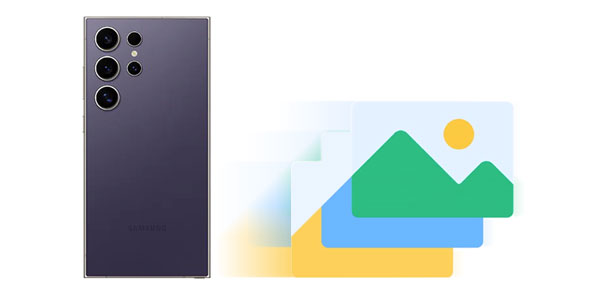
高效照片管理的关键要素之一是创建有组织的相册。在这一部分中,我们将讨论在三星手机上创建相册的简单但关键的过程,这有利于三星照片存储管理。
第 1 步:导航至 Samsung Galaxy 设备上的图库应用程序。
步骤2:选择“相册”选项卡,点击“ + ”>“相册”新建相册。
步骤3:然后您可以重命名相册并将图片移动到其中。
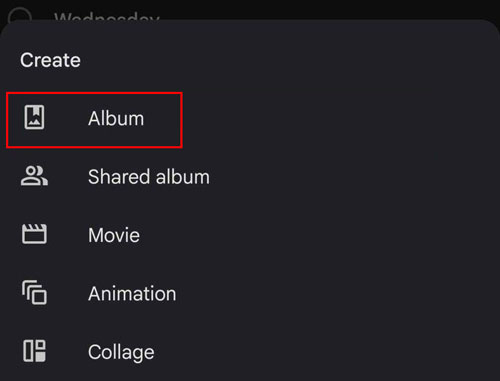
查看更多: 5 种方法:如何将照片从三星手机传输到 Chromebook
三星手机上的图库应用程序是照片整理的强大工具。掌握在图库应用程序上创建相册后,我们将整理三星图库的文件夹和图片。您可以使用以下技巧轻松对三星设备上的照片进行排序。
步骤 1:在三星上启动图库应用程序,然后长按图片。然后您可以直接选择您想要的图像。
步骤2:点击“更多”>“移至相册”,选择一个相册。然后这些照片将从旧相册导入到此相册中。顺便说一句,如果您想将图片保存到不同的相册中,可以选择“复制到相册”;然后您的照片将保存在两个相册中。
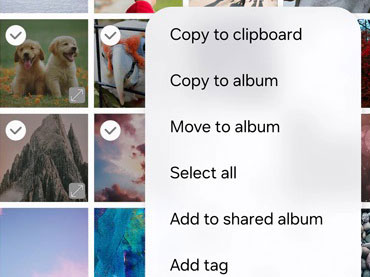
第1步:运行图库应用程序,然后单击“菜单”图标。
步骤 2:选择“设置”,然后启用“与 OneDrive 同步”。然后您的三星照片将上传到您的 OneDrive 帐户。您可以通过登录 OneDrive 帐户在其他设备上查看它们。

此外,您还可以通过“要同步的相册”进行设置,将特定相册同步到 OneDrive。
第 1 步:打开三星上的图库应用程序,然后导航到您要共享的图片。
第二步:选择图片,然后点击“分享”。然后选择一个应用程序或平台来分享您的照片。
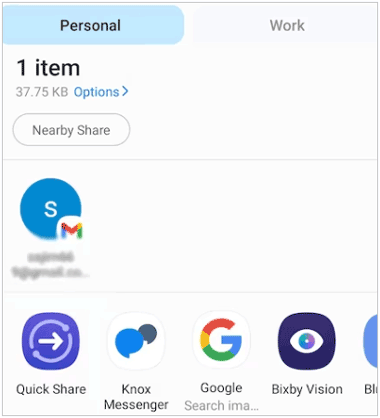
另请阅读:您可以一键将照片从 Samsung Galaxy 手机移动到平板电脑。让我们来看看。
您的三星手机内部存储空间不足?第 3 部分通过指导您完成将图片移动到 SD 卡的过程来探讨解决方案。了解如何优化设备的存储容量,同时保持您宝贵的记忆完好无损。
不过,并非所有 Samsung Galaxy 机型都支持外部存储,例如 Samsung Galaxy S24 Ultra/S24/S23/S22/S21 等。如果您的手机或平板电脑有 microSD 卡插槽,您可以将照片直接移动到 SD 卡,或者您将需要一个读卡器和一台计算机作为介质。
步骤 1:确保您已在三星手机或平板电脑上安装 SD 卡。如果没有,请拉出卡托盘来安装 SD 卡。
步骤 2:导航至“我的文件”,然后访问“内部存储”以查找您的图像。
步骤 3:选择并复制您的照片,然后选择您的 SD 卡。最后,将照片粘贴到外部存储中。

进一步阅读:在 Android、iOS 和计算机上通过简单步骤取消同步 Google 照片
错误时有发生,有时照片会被意外删除。不过,幸运的是,三星图库上有一个垃圾文件夹来存储那些已删除的图像和视频。因此,您可以找到并恢复已删除的照片,让您的记忆更加安全。
步骤1:打开图库应用程序,然后选择底部的“相册”。
步骤 2:找到您要删除的照片。
步骤 3:选择它们并选择“删除”图标。然后图像将被移至“垃圾箱”文件夹。
三星图库上有一个回收站,可以将已删除的照片保存 30 天。有效期内,您可以直接恢复。
步骤1:打开图库,然后点击“菜单”图标。
步骤2:选择“回收站”或“垃圾箱”和“编辑”。然后选择您要检索的图像,然后单击“恢复”。恢复的图像将保存在原始相册中。

了解详情:如果您需要 将照片从 Google 相册传输到 iCloud,该怎么办?有什么有效的办法吗?
将您的照片管理功能扩展到三星设备之外。在第 5 部分中,探索使用Samsung Messages Backup (一种用于数据传输和管理的综合工具)在计算机上管理 Samsung Gallery 相册的方法。它可以扫描并显示计算机上的所有三星照片,并允许您将照片从三星传输到计算机进行备份。此外,它不会降低图像质量。
您还可以使用它创建相册,在计算机上用更大的屏幕整理您的三星图片,并直接删除那些不需要的数据。如果您想管理联系人、短信、应用程序、文档等,该软件也可以帮助您。
- 使您能够直接在计算机上管理您的三星照片。
- 支持复制、移动、删除、搜索照片、创建/删除相册。
-将三星图像和其他媒体文件无缝备份到计算机。
- 轻松地将照片从计算机上的备份恢复到任何 Samsung Galaxy 设备。
- 帮助您将图片从计算机复制到三星。
- 与 Android 4.0 及更高版本兼容,因此您可以将其用于大多数三星 Galaxy 型号,包括最新的三星 Galaxy S24 Ultra/S24+/S24。
步骤1:在电脑上下载并安装照片管理软件,然后点击“ Android Assistant ”启动它。
步骤 2:使用 USB 将您的 Samsung Galaxy 设备连接到计算机(也可以使用 Wi-Fi 连接)。然后选择“ MTP ”并在三星上启用USB调试。连接将建立,您可以看到“ Home ”界面。

步骤3:选择“照片”>“图库”。您可以在界面上看到所有三星相册和照片。然后使用菜单栏管理您的照片。例如,点击“ + ”图标创建一个新相册,然后将特定照片移动到其中。要将照片导出到计算机,您可以检查照片并单击“导出”功能。使用“添加”功能可以将图像从计算机导入到三星手机。
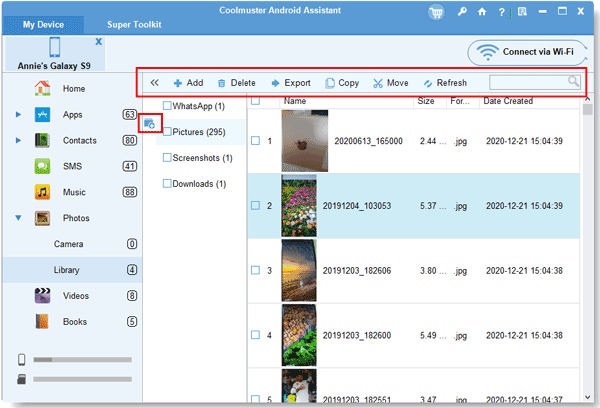
Q1: 如何使用安全文件夹来保护我的照片?
要在三星手机上使用安全文件夹来保护您的照片,请按照以下步骤操作:
问题 2:Gallery Sync 是否会将我的照片备份到三星云?
不,三星云不再同步三星 Galaxy 设备上的照片或视频,但您可以在图库应用程序上将照片备份到 OneDrive。
Q3:三星手机如何截图?
要在三星手机上截取屏幕截图,您可以使用以下方法之一,具体取决于型号:
在数字记忆泛滥的世界中,掌握照片管理艺术至关重要。您的三星手机配备直观的功能和强大的工具,使您能够管理和珍惜您的照片集。此外,您可以使用Samsung Messages Backup管理计算机上的照片和相册。即使您想备份三星照片,只需简单的点击即可完成。
相关文章
无线分享时刻:从 iPhone 到 Android 的蓝牙照片
通过 5 种快捷方式将照片从 Mac 快速传输到 Android
在 Android 和 iPhone 上备份 WhatsApp 照片 [4 种方法]
通过 4 种实用方法将照片从 Android 移动到闪存驱动器
版权所有 © samsung-messages-backup.com 保留所有权利。